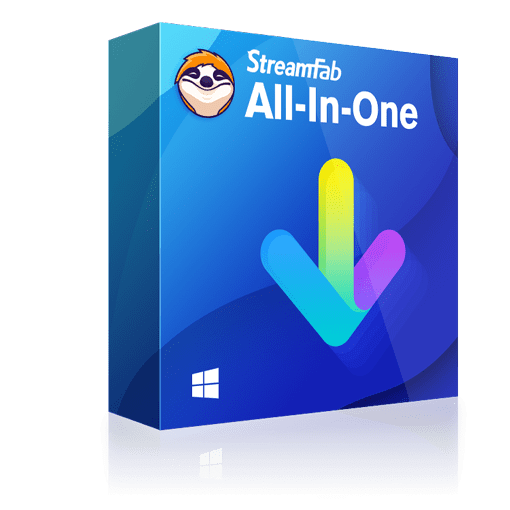AnyMP4 Review: Ist AnyMP4 zuverlässig zu verwenden?
Zusammenfassung: Dieser AnyMP4 Review beschreibt die Funktionen von AnyMP4 Screen Recorder, AnyMP4 Video Converter Ultimate, Benutzerbewertungen und Alternativen zu AnyMP4. AnyMP4 kann Ihre grundsätzlichen Bedürfnisse beim Video-Konvertieren und -Aufnehmen erfüllen. Allerdings kann die Zuverlässigkeit der AnyMP4-Funktionen nicht garantiert werden, der Kundenservice ist manchmal enttäuschend. Eine zuverlässigere AnyMP4 Alternative wie StreamFab könnte eine bessere Wahl sein.
Inhaltsverzeichnis
Einführung
Sind Sie auf der Suche nach einem Video Converter, der Ihre DVD in MP4 umwandeln kann? Insgesamt konzentriert sich AnyMP4 auf Multimedia und Datenmanagement. Für das Video-Streaming bietet es 2 Produkte an, die besonders beliebt sind: AnyMP4 Screen Recorder, AnyMP4 Video Converter Ultimate. AnyMP4 Video Converter behauptet, DVD, Blue-ray und Video in MP4 und 500+ Formaten konvertieren zu können. Zu den Hauptprodukten im Bereich der DVD-Verarbeitung gehören AnyMP4 Blu-ray Player, AnyMP4 DVD Ripper, AnyMP4 Blu-ray Ripper. AnyMP4 bietet auch einige Tools zur Unterstützung von iOS oder Android Datenrettung und Übertragung. Sie können sogar einige Software von AnyMP4 kostenlos nutzen. In diesem AnyMP4 Review werden die Eigenschaften der beliebten Produkte, Nutzerbewertungen und die Übersicht der AnyMP4 Alternativen diskutiert.
AnyMP4 Screen Recorder
Screen Recorder bietet sowohl eine kostenlose Version als auch eine kostenpflichtige Version. Sie können AnyMP4 Screen Recorder kostenlos nutzen, aber es gibt einige Unterschiede zwischen der kostenlosen Version und der kostenpflichtigen Version. Die kostenlose Testversion ist in den meisten Fällen nicht wirklich nützlich. Sie können nur 3 Minuten lang eine Vorschau anzeigen. In der Testversion von Screen Recorder können Sie keine Videos bearbeiten. Sie können auch nicht die Funktionen zur Rauschunterdrückung und Mikrofonverbesserung für die Audiobearbeitung nutzen.
Wenn Sie mit Videos von weniger als 3 Minuten Länge zu tun haben und keine hohe Videoqualität benötigen, können Sie es natürlich versuchen. Aber wenn Sie Netflix Serien herunterladen möchten, ist eine Episode in der Regel mehr als 20 Minuten lang. Das bedeutet, dass die kostenlose Version nicht mehr für Ihre Bedürfnisse geeignet ist. An diesem Punkt sollten Sie sich überlegen, die kostenpflichtige Version zu bestellen. Die AnyMP4 Screen Recorder Vollversion sieht umfangreicher aus.
Funktionen:
-
Bildschirm aufnehmen:
Sie können entweder den gesamten Bildschirm oder einen spezifischen Bereich aufzeichnen. -
Audioaufnahme:
Sie können entweder den Systemton und das Mikrofon unabhängig voneinander oder gleichzeitig erfassen. -
Webcam-Aufnahme:
Sie können Ihr Webcam-Video synchron mit dem Bildschirm aufnehmen. -
Aufnahmeplanung:
Sie können die Aufnahme von Bildschirmaktivitäten zu einem bestimmten Zeitpunkt planen. -
Zeichnungen und Anmerkungen:
Sie können während der Aufnahme Texte, Pfeile und Formen hinzufügen. -
Mausaktionen erfassen:
Sie können die Mausbewegungen während der Aufnahme verfolgen und markieren . -
Hinzufügen von Wasserzeichen:
Sie können ein personalisiertes Wasserzeichen zur Aufnahme hinzufügen . -
Videoausgabe:
Sie können die Aufnahme in verschiedenen Formaten wie MP4, MOV, AVI usw speichern.
Hinweis: Einige Benutzer haben doch berichtet, dass es nicht funktioniert. (Da können Sie weiter unten nachlesen.) Außerdem ist das Aufzeichnen in der Regel zwar einfacher als das Herunterladen, nimmt aber auch mehr Zeit in Anspruch. Wenn Sie Netflix Serien und Filme herunterladen möchten, können Sie einen Netflix Downloader ausprobieren.
AnyMP4 Video Converter Ultimate
Es ist sicher, dass AnyMP4 Video Converter Ultimate eine Vielzahl von Funktionen bietet. Mit AnyMP4 können Benutzer ihre Videos schnell und einfach konvertieren, bearbeiten und anpassen.
Funktionen:
-
Konvertierung:
Sie können Videos in verschiedene Formate wie MP4, AVI, WMV, MOV, MKV und mehr konvertieren. -
Bearbeitung:
Die Software ermöglicht es Ihnen, Videos zu schneiden, zu drehen, Beschriftungen und Wasserzeichen hinzuzufügen sowie Helligkeit, Kontrast und Sättigung anzupassen. -
Optimierung:
Sie können die Qualität von Videodateien verbessern, indem Sie Rauschen reduzieren, Vibrationen reduzieren und Unschärfe korrigieren. -
Extrahieren von Audiospuren:
Sie können den Ton aus Videos extrahieren und in gängige Audioformate wie MP3, WAV, AAC und mehr umwandeln. -
3D-Konvertierung:
Die Software unterstützt die Konvertierung von 2D-Videos in 3D-Formate für ein immersiveres Seherlebnis. -
Stapelverarbeitung:
Sie können mehrere Videos gleichzeitig konvertieren, um Zeit zu sparen. -
Kompatibilität:
AnyMP4 Video Converter Ultimate ist mit einer Vielzahl von Geräten wie iPhones, Android-Smartphones, Tablets, Spielkonsolen und mehr kompatibel.
AnyMP4 Haupt-Produkte im DVD-Bereich
Neben dem oben erwähnten AnyMP4 Screen Recorder und AnyMP4 Video Converter Ultimate unterstützt es auch Lösungen für die DVD-Bearbeitung. Zu diesem Zweck hat es AnyMP4 DVD Ripper, AnyMP4 Blue-ray Ripper, AnyMP4 DVD Copy, AnyMP4 Blue-ray Copy und AnyMP4 Blu-ray Player usw. eingeführt. Wenn Sie daran interessiert sind, finden Sie in diesem Artikel auch eine kurze Zusammenfassung der Funktionen des Programms.
Funktionen von AnyMP4 DVD Ripper:
1. Konvertiert DVD-Filme in verschiedene Video- und Audioformate.
2. Unterstützt das Extrahieren von Audiospuren aus DVDs.
3. Bietet leistungsstarke Bearbeitungswerkzeuge wie Zuschnitt, Anpassung der Bildgröße und Hinzufügen von Wasserzeichen.
Funktionen von AnyMP4 Blu-ray Ripper:
1. Rippt Blu-ray-Discs in gängige Video- und Audioformate.
2. Behält dabei die originalgetreue Video- und Audioqualität bei.
3. Bietet erweiterte Bearbeitungswerkzeuge für Anpassungen wie Trimmen, Zuschneiden, Zusammenführen von Clips und Hinzufügen von Effekten.
Funktionen von AnyMP4 DVD Copy:
1. Kopiert ungeschützte DVD-Discs, ISO-Abbilder oder DVD-Ordner auf eine leere DVD.
2. Ermöglicht die Auswahl spezifischer Inhalte zum Kopieren.
3. Unterstützt das Erstellen von 1:1-Kopien ohne Qualitätsverlust.
Funktionen von AnyMP4 Blu-ray Copy:
1. Kopiert ungeschützte Blu-ray-Discs, ISO-Abbilder oder Blu-ray-Ordner auf eine leere Blu-ray.
2. Bietet verschiedene Kopiermodi wie "Vollständige Disc", "Hauptfilm" und "Angepasst".
3. Unterstützt das Komprimieren von Blu-ray-Filmen, um Platz zu sparen.
Funktionen von AnyMP4 Blu-ray Player:
1. Spielt Blu-ray-Discs, Blu-ray-ISO-Abbilder, Blu-ray-Ordner und andere gängige Videoformate ab.
2. Bietet hochwertige Audio- und Bildqualität für ein beeindruckendes Heimkinoerlebnis.
3. Enthält nützliche Funktionen wie die Anpassung von Bild- und Tonparametern, das Hinzufügen von Untertiteln und das Auswählen von Audiospuren.
Hinweis: Bitte beachten Sie, dass die Zuverlässigkeit von AnyMP4 zur Zeit nicht garantiert werden kann. Einige Benutzer sind mit AnyMP4 nicht zufrieden. Wenn Sie iso.Datai in das MP4 Format konvertieren möchten, empfehlen wir Ihnen daher, eine AnyMP4 Alternative zu verwenden, wie z.B. DVDFab DVD Ripper.
Ist AnyMP4 zuverlässig?
Privatsphäre:
Solange Sie AnyMP4 über offizielle Kanäle erwerben, werden Ihre persönlichen Daten von AnyMP4 geschützt. Natürlich sind sie auch gesetzlich geschützt.
Legalität:
Bitte beachten Sie, dass Sie sich auf einen Grundsatz beschränken müssen: nur für den persönlichen Gebrauch. Wenn Sie AnyMP4 nur für persönliche Zwecke nutzen, ist das kein Problem. Bitte verwenden Sie AnyMP4 nicht, um raubkopierte DVDs für den Verkauf zu erstellen. Dies ist unmoralisch und illegal.
Produktzuverlässigkeit:
Dies muss von Fall zu Fall entschieden werden, und wir haben einige besorgniserregende Rückmeldungen von Benutzern erhalten. Einige Nutzer berichten, dass das monatliche Abonnement von AnyMP4 nicht zur automatischen Verlängerung gekündigt werden kann. Andererseits haben Nutzer geantwortet, dass ihre Fragen vom Kundenservice nicht beantwortet wurden.
AnyMP4 Review: Was sagen die Benutzer?
Sie können sehen, dass AnyMP4 sehr umfassend ist. Es gibt jedoch einige Risiken bei der Verwendung von AnyMP4, die nicht ignoriert werden sollten. Wir haben Rückmeldungen von echten Benutzern über ihre Erfahrungen mit AnyMP4 gesammelt. Die folgenden Punkte sind im Folgenden zusammengefasst.
- Verdacht auf falsche Werbung bei den Produkteigenschaften
- Enttäuschende Kundenbetreuung
- Extrahierte Videos haben möglicherweise keinen Ton
- Programm kann mit Fehlern laufen.
Anleitung zur AnyMP4 Video Converter
Die Meinung anderer Leute ist immer die Meinung anderer Leute. Sie haben immer das Recht, es selbst zu versuchen. Hier finden Sie eine einfache Schritt-für-Schritt-Anleitung zur Verwendung von AnyMP4.
Schritt 1: Downloaden und Installieren von AnyMP4
Der erste Schritt besteht darin, AnyMP4 auf Ihrem Computer zu installieren. Besuchen Sie dazu einfach die offizielle Website und laden Sie das Programm herunter. Führen Sie anschließend die Installationsdatei aus und folgen Sie den Anweisungen auf dem Bildschirm, um das Programm erfolgreich zu installieren.
Schritt 2: Importieren von Video
Starten Sie das Programm und klicken Sie auf “Datei hinzufügen”, um das Video oder die Videos, die Sie konvertieren möchten, zu importieren. Alternativ können Sie auch per Drag & Drop Ihre Videos in das Programm ziehen und ablegen.
Schritt 3: Auswahl des Ausgabeformats
Wählen Sie nun das Ausgabeformat aus, in das Sie Ihr Video konvertieren möchten. AnyMP4 unterstützt eine breite Palette von Video- und Audioformaten, einschließlich MP4, AVI, MOV, WMV, FLV, MP3, WAV und mehr. Wählen Sie das gewünschte Format aus der Dropdown-Liste “Profil” aus.
Schritt 4: Bearbeiten von Video
Wenn Sie Ihr Video bearbeiten möchten, bietet Ihnen AnyMP4 verschiedene Optionen. Klicken Sie auf “Bearbeiten”, um das Video zu schneiden, zu drehen, Helligkeit und Kontrast anzupassen oder Wasserzeichen hinzuzufügen.
Schritt 5: Starten der Konvertierung
Sobald Sie das Ausgabeformat ausgewählt und das Video bearbeitet haben, klicken Sie auf “Konvertieren”, um die Konvertierung zu starten. Das Programm beginnt sofort mit dem Prozess und zeigt eine Fortschrittsanzeige an.
Die Beste Alternative zu AnyMP4: StreamFab All In One
StreamFab All In One ist ein leistungsstarker Video Downloader für Streaming-Inhalte. Mit nur einem Programm können Sie mühelos Ihre Lieblingsvideos von verschiedenen Plattformen herunterladen. Egal, ob es sich um Filme, Serien oder Musikvideos handelt - StreamFab All In One bietet Ihnen die Möglichkeit, Inhalte offline anzuschauen und zu genießen. Vereinfachen Sie Ihren Streaming-Alltag mit dieser attraktiven All-in-One-Lösung.
So laden Sie Videos mit StreamFab herunter!
Laden Sie den StreamFab Streaming Video Downloader herunter
Installieren Sie StreamFab auf Ihrem Gerät und starten Sie die Anwendung. Jetzt können Sie StreamFab 30 Tage kostenlos testen, ohne Ihre Zahlungsinformationen eingeben zu müssen.
Wählen Sie die gewünschte Streaming-Plattform oder Website aus
Entdecken Sie Ihre bevorzugte Streaming-Plattform. Außerdem besteht die Option, den direkten URL-Link Ihres Videos in die Adressleiste auf der Startseite zu kopieren und einzufügen.
Spielen Sie Videos ab und nehmen Sie Download-Einstellungen vor
Suchen Sie das gewünschte Video und klicken Sie auf "Wiedergabe". Bitte haben Sie einen Augenblick Geduld. Nachdem das Video automatisch analysiert wurde, können Sie im Popup-Fenster die gewünschte Sprache für den Ton und die Untertitel auswählen.
Laden Sie das Video herunter
Nachdem alles einfach eingerichtet ist, können Sie Videos im Handumdrehen herunterladen. Sie können auch Batch-Downloads durchführen.
AnyMP4 vs. StreamFab: Was ist besser?
AnyMP4 Produkte haben viele Funktionen, sie können nicht nur DVD oder Blue-ray verarbeiten, sondern auch den Bildschirm aufnehmen. Wenn Sie Netflix Video herunterladen möchten, werden Sie an AnyMP4 Screen Recorder denken. Er kann Ihnen helfen, Ihre Lieblings-Netflix-Filme offline anzusehen, wenn Sie Zeit haben. Allerdings ist die Aufnahme zeitaufwendig und die Qualität der aufgezeichneten Videos ist instabil. Sehen wir uns an, warum wir Ihnen Downloader als Alternative zu AnyMP4 Recorder empfehlen. Hier ist AnyMP4 Premium mit StreamFab zum Vergleich.
| StreamFab All In One | AnyMP4 Screen Recorder | |
| Eigenschaft | Downloader | Recorder |
| Unterstützte Seiten | 43 wichtigste OTT-Plattformen und über 1000 Online-Videoseiten | NA |
| Download-Qualität | Video: bis zu 8K Audio:EAC3 5.1/AAC 2.0 |
Video: bis zu 1080p Audio: NA |
| Automatische Download-Modus | Ja. Neu veröffentlichte Videos können automatisch analysiert und heruntergeladen werden | Nein. Neu veröffentlichte Videos können nicht analysiert und heruntergeladen werden |
| Kostenlose Testoption | Keine Registrierung erforderlich | Registrierung ist erforderlich |
| Lizenz(LBS) | 5PC | 1-3PC |
Der StreamFab-Preis sieht teuer aus. Berücksichtigt man jedoch die Anzahl der unterstützten Geräte und die Zuverlässigkeit der Software, ist StreamFab im Durchschnitt etwa gleich teuer wie Screen Recorder. Darüber hinaus unterstützt StreamFab legale und schnelle Video Downloads von 43 OTT-Plattformen, was es wirklich empfehlenswert macht.
Warum ist ein Downloader besser als ein Recorder?
Ein Downloader und ein Recorder erfüllen unterschiedliche Funktionen und werden in verschiedenen Situationen verwendet. Jedoch wird ein Downloader bevorzugt, wenn man Videos oder Musik offline genießen möchte. Hier sind einige Gründe:
- Rechtliche Bedenken:
Das Aufzeichnen von Videos oder Musik kann rechtliche Fragen aufwerfen, insbesondere im Hinblick auf Urheberrechte. Ein Downloader bietet in der Regel den Vorteil, Inhalte herunterzuladen, die vom Anbieter für den Download bereitgestellt wurden. Es ist wichtig zu beachten, dass das Herunterladen und Verbreiten urheberrechtlich geschützten Materials ohne Erlaubnis möglicherweise illegal ist.
- Geschwindigkeit:
Im Vergleich zu einem Recorder ist ein Downloader deutlich schneller. StreamFab ist nicht nur schnell, sondern unterstützt auch Batch-Downloads. Die gängigen Rekorder zeichnen Videos mit bis zu 2x Geschwindigkeit auf. Das bedeutet, dass das Speichern eines Films (etwa 120 Min) mindestens 1 Stunde dauert. Während StreamFab nur 10-20 Minuten braucht, um einen Film herunterzuladen!
- Qualität:
Der Screen Rekorder speichert den Video Stream während der Wiedergabe. Die Qualität des Endprodukts hängt daher von der Leistungsfähigkeit der Software und des Aufnahmegeräts ab. Hingegen kann ein Downloader in der Regel die ursprüngliche Qualität des Videos oder der Musikdatei beibehalten, da er sie direkt von der Plattform herunterlädt.
FAQs
Es ist immer illegal und unsicher, nach einer "Crack"-Version einer Software zu suchen. Das Herunterladen und Verwenden von gecrackter Software verstößt gegen das Urheberrecht und kann mit schwerwiegenden rechtlichen Konsequenzen einhergehen. Wir empfehlen einen legalen Streaming Video Downloader zu benutzen.
Fazit
Mit dieser Review haben Sie nun einen grundlegenden Überblick über die wichtigsten Produkte von AnyMP4 DVD und Streaming Media, einschließlich ihrer Funktionen, Zuverlässigkeit, der möglichen Risiken und Nutzerbewertungen. Wir glauben, dass AnyMP4 die grundlegenden Bedürfnisse der Nutzer bei der Video-Konvertierung und Aufnahme erfüllen kann, aber die Stabilität der Software kann nicht garantiert werden. Wir sind der Meinung, dass die beste AnyMP4 Alternative für Streaming-Video StreamFab All In One ist. Und wenn Sie Videos auf DVD speichern oder von einer DVD extrahieren möchten, können Sie auch DVDFab All In One Suite ausprobieren.